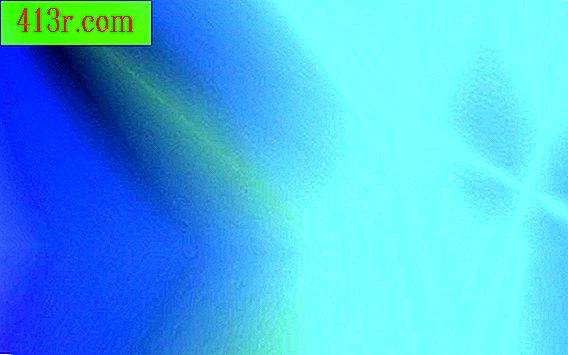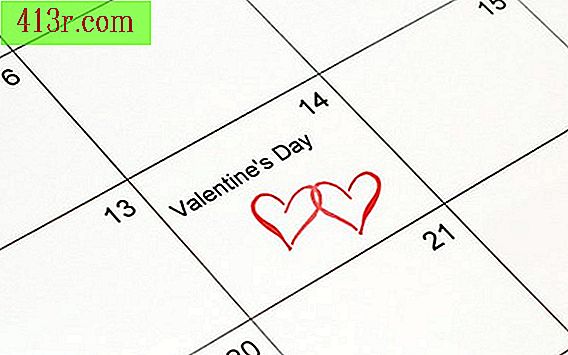Как да създадете нови имейл папки на iPhone

Стъпка 1
За Yahoo Mail !, отидете на www.yahoo.com и въведете вашето потребителско име и парола, след което натиснете клавиша Enter на вашия компютър. След като влезете, кликнете върху "Имейл" отстрани на екрана. В секцията "Папки" кликнете върху бутона "Добавяне", за да създадете нови папки.
Стъпка 2
За да създадете нови папки в Gmail, влезте в профила си на адрес www.gmail.com, след което кликнете върху раздела "Настройки". Кликнете върху "Tags" и след това въведете името на папката, която искате да създадете. Кликнете върху "Създаване", когато приключите. Кликнете върху раздела "Препращане и POP / IMAP" в горната част на прозореца и кликнете върху квадратчето до "Разрешаване на IMAP", за да активирате достъпа до Gmail от вашия iPhone. Кликнете върху раздела "Запазване на промените".
Стъпка 3
За да добавите нови папки в MobileMe, влезте в профила си на www.me.com. Кликнете върху иконата на колело отдясно и кликнете върху опцията "Управление на папките" в падащото меню. Въведете името на новата папка в празното поле по-долу, след което кликнете върху бутона "Нова папка". Когато приключите, кликнете върху "Завършване".
Стъпка 4
За да синхронизирате iPhone с компютъра си, свържете USB кабела към вашия iPhone и празен USB порт на компютъра. Когато стартира iTunes, кликнете върху иконата на iPhone под раздела "Устройства" и кликнете върху "Синхронизиране". Вашият iPhone ще извлича нови данни в зависимост от конфигурацията на вашия телефон. Регулирайте настройките, като кликнете върху бутона "Настройки" на екрана си и след това отидете в раздела "Поща, контакти, календар". Докоснете "Извличане на нова информация" и пуснете пръстите си покрай раздела, за да се уверите, че бутонът "Включва".